Graafinen suunnittelu voi usein olla haaste, erityisesti kun kyse on muotojen ja objektien manipuloimisesta. Tässä opetusohjelmassa opit, kuinka voit tehokkaasti kääntää ja peilata objekteja parantaaksesi suunnitelmiasi. Adobe Illustratorin muunnostyökalujen avulla sinulle avautuu luovien mahdollisuuksien maailma. Aloitetaan heti!
Tärkeimmät havainnot
- Objektien kääntäminen tapahtuu määrittämällä kääntökohta joko manuaalisesti tai syöttämällä kulma.
- Alt-näppäin mahdollistaa kopioiden luomisen kääntämisen aikana.
- Peilatyökalulla voit peilata objekteja vaakasuoraan tai pystysuoraan.
- On useita tapoja aktivoida muunnostyökalut, mukaan lukien suora valinta ja valikkovaihtoehdot.
Askel askeleelta -opas
Työkalukategorian ymmärtäminen
Muunnostyökalut ovat erityinen kategoria Illustratorin työkalupalkissa. Ne mahdollistavat objektien kääntämisen ja peilaamisen. On tärkeää tutustua näihin työkaluihin optimoidaksesi suunnitelmasi.
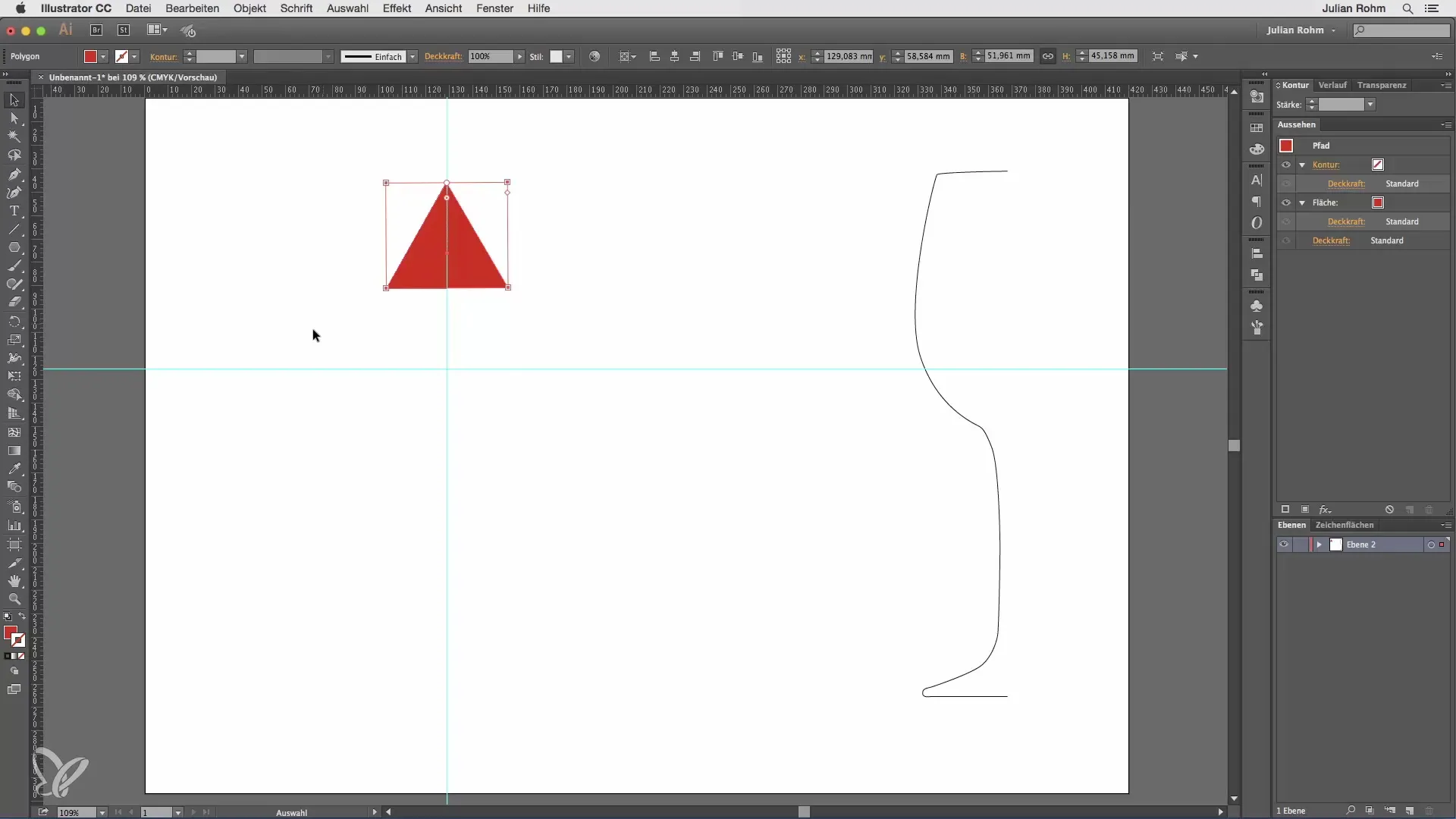
Kääntötyökalun käyttäminen
Aloita kääntötyökalusta, joka sijaitsee työkalupalkin yläosassa. Kääntääksesi objektia sinun täytyy ensin luoda ankkuripiste. Tämä piste toimii pyörimisympäristönä.
Aseta pyörimisympäristö tärkeälle pisteelle objektissasi, jota haluat kääntää. Kun asetat pyörimisympäristön tietylle ankkuripisteelle, voit kääntää objektia tämän pisteen ympäri vetämällä.
Kulman syöttäminen käännettäessä
Toinen tapa hallita kääntämistä on kaksoisklikata kääntötyökalua. Tämä avaa valintaikkunan, johon voit syöttää halutun kulman. Pyörimiskohta siirtyy oletuksena objektin keskelle.
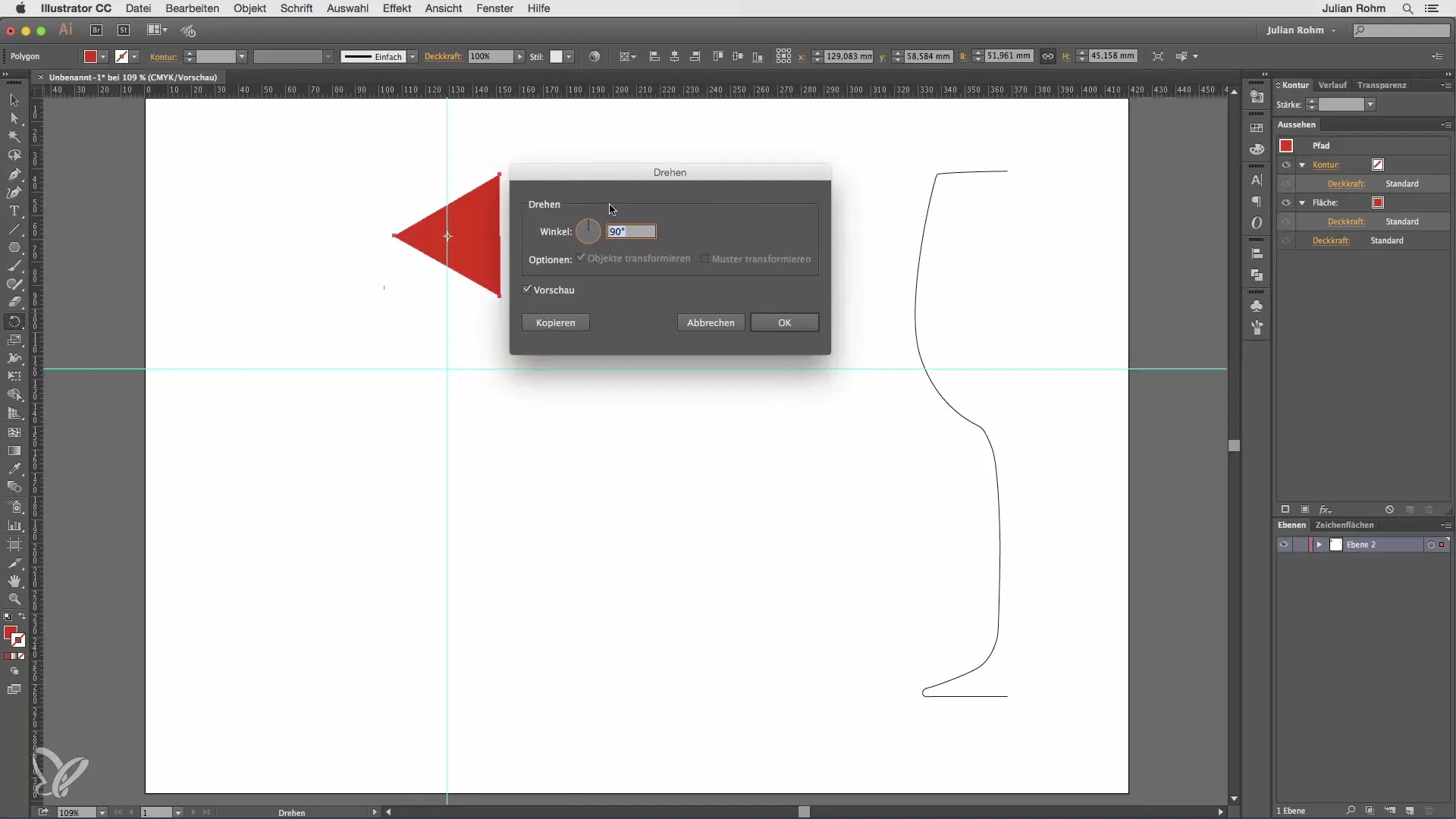
Kun olet asettanut kulman, voit joko vahvistaa painamalla „OK“ kääntääksesi objektia tai valita „Kopioi“ luodaksesi kopion objektista, joka on käännetty asetetun kulman mukaan.
Moninkertaiset käännökset Alt-näppäimellä
Halutko hienosäätää käännösprosessi vielä lisää? Pidä Alt-näppäintä pohjassa käyttäessäsi kääntötyökalua. Näet, että hiiren osoittimen ympärille muodostuu pieniä pisteitä, joilla voit vapaasti asettaa kääntöpaikan.
Kun olet asettanut pyörimisympäristön, valintaikkuna avautuu jälleen, ja voit syöttää kulman, esimerkiksi 90°. Voit myös vahvistaa „Kopioi“ luodaksesi useita objekteja samassa käännöskulmassa.
Jos haluat toistaa tämän, paina vain „Command + D“ (Mac) tai „Ctrl + D“ (Windows). Tämä toistaa viimeisen komennon, ja voit nopeasti luoda useita käännettyjä objekteja.
Peilatyökalun käyttäminen
Kääntötyökalun alapuolella on peilatyökalu. Tällä voit peilata objekteja saavuttaaksesi symmetrisen suunnittelun. Yksi yksinkertainen esimerkki olisi viinilasi, jonka toista puolta haluat täydentää tällä toiminnolla.
Peilatyökalun käyttämiseksi valitse ensin objekti ja kaksoisklikkaa peilatyökalua työkalupalkissa. Aukeaa valintaikkuna, joka antaa sinulle vaihtoehdon valita vaakasuora tai pystysuora peilaus.
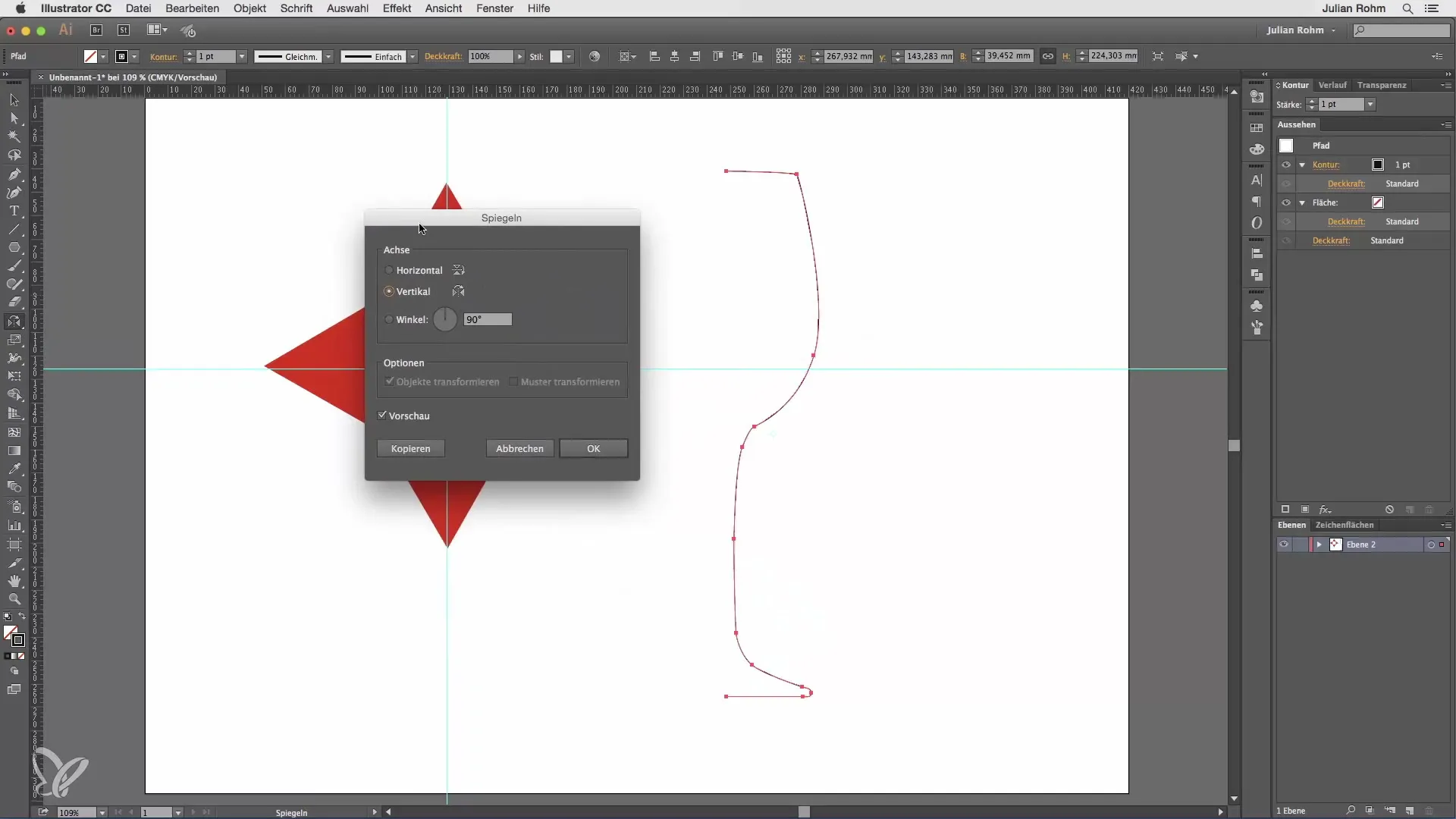
Valitse peilaukseen käytettävä akseli ja syötä tarpeen mukaan kulma. Suosittelen pysymään tässä pystysuorassa peilauksessa ja vahvistamaan „Kopioi“ luodaksesi viinilasin toisen puolen.
Siirrä sitten uusi puoli valintatyökalulla täydentääksesi viinilasi. Katso kuinka helppoa on tuoda symmetriaa suunnitelmiisi!
Vaihtoehtoinen peilaus valikon kautta
Ei ole tarpeen valita peilatyökalua aina suoraan työkalupalkista. Voit myös siirtyä valikkoon „Objekti“, sitten „Muuta“ ja „Peilata“, päästäksesi samaan valintaikkunaan.
Nämä vaihtoehdot tarjoavat sinulle enemmän joustavuutta ja hallintaa työsi aikana ja antavat sinun työskennellä tehokkaammin.
Yhteenveto – Illustrator-opas: Kääntäminen & Peilaus aloittelijoille
Tässä oppaassa olet oppinut Adobe Illustratorin kääntämisen ja peilaamisen perusteet. Nyt tiedät, kuinka voit asettaa ankkuripisteitä, syöttää kulmia ja venyttää objekteja luodaksesi vaikuttavia suunnitelmia. Hyödynnä näitä taitoja rikastuttaaksesi graafisia projektejasi!
Usein kysytyt kysymykset
Kuinka voin kääntää objekteja Illustratorissa?Voit kääntää objekteja valitsemalla kääntötyökalun, asettamalla ankkuripisteen ja sitten vetämällä tai syöttämällä kulman valintaikkunassa.
Onko tapa luoda useita objekteja samalla käännöskulmalla?Kyllä, pitämällä Alt-näppäintä painettuna, kun käännät, ja sitten käyttämällä „Command + D“ tai „Ctrl + D“ toistaaksesi prosessin.
Kuinka peilaan objektia Illustratorissa?Valitse objekti, kaksoisklikkaa peilatyökalua tai mene valikon „Objekti“ kautta ja valitse peilausvaihtoehto avataksesi valintaikkunan.
Voinko käyttää johdotusnäkymää kääntäessäni tai peilatessani?Kyllä, voit aktivoida johdotusnäkymän helpottaaksesi työskentelyä käännettäessä ja peilattaessa.
Missä löydän muunnostyökalut Illustratorissa?Muunnostyökalut löytyvät työkalupalkista, kääntö- ja peilatyökalun alta.


